Lietotne, kuru, visticamāk, izmantos bieži, to izmantosautomātiski pievieno sevi ar peles labo pogu noklikšķiniet kontekstā, lai to būtu vieglāk izmantot. Dropbox ir viens labs piemērs. Instalējot lietotni, tā konteksta izvēlnei pievieno opciju, kas ļauj augšupielādēt failus Dropbox. 7zip dara to pašu, bet failu zipēšanai un ieguvei. Ir daudz lietotņu, taču tām, kuras to nav, varat tās pievienot pats. Lūk, kā jūs varat pievienot lietotnes Windows 10 labo peles taustiņu izvēlnei.
Lai to izdarītu, jums būs jārediģē Windows reģistrs, tas nozīmē, ka jums ir vajadzīgas administratora tiesības.
Rediģēt izvēlni ar peles labo pogu
Atveriet reģistra redaktoru un dodieties uz šo vietu;
HKEY_CLASSES_ROOTDirectoryBackgroundshell
Ar peles labo pogu noklikšķiniet uz apvalka taustiņa un no kontekstaizvēlnē atlasiet Jauns> Taustiņš. Piešķiriet šai atslēgai tādu pašu nosaukumu kā lietotnei, kuru vēlaties pievienot konteksta izvēlnei. Ja pievienojat Notepad, nosauciet to Notepad. Zem šīs atslēgas jāpievieno vēl viena atslēga, ko sauc par komandu.
Pēc tam atveriet File Explorer un dodieties uz lietotnes EXE. Ar labo peles taustiņu noklikšķiniet izvēlnē, kas jāievieto tās lietotnes EXE failā, kuru pievienojat.
Kad esat atradis ceļu, atgriezieties reģistrāun atlasiet tikko izveidoto komandas taustiņu. Veiciet dubultklikšķi uz vērtības Noklusējuma zem tā un ievadiet ceļu uz lietotnes EXE. Tas būtu jādara.
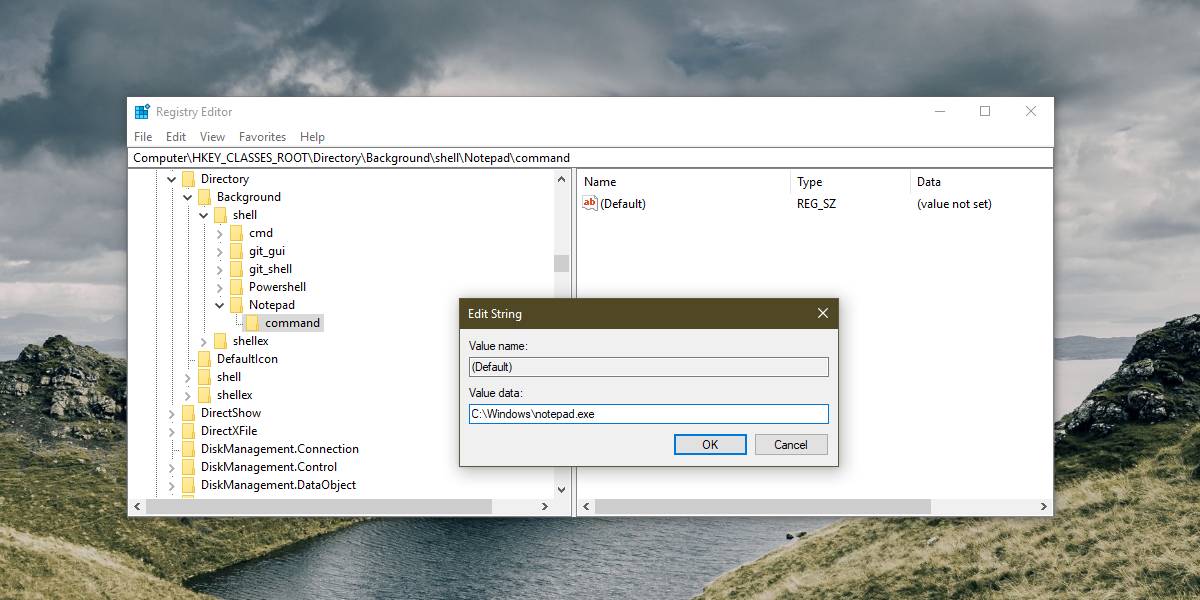
Ar peles labo pogu noklikšķiniet jebkur failā vai mapē vai tukšā darbvirsmas daļā. Neatkarīgi no tā, kur ar peles labo pogu noklikšķiniet, izvēlnē vienmēr tiks parādīta tikko pievienotā lietotne.
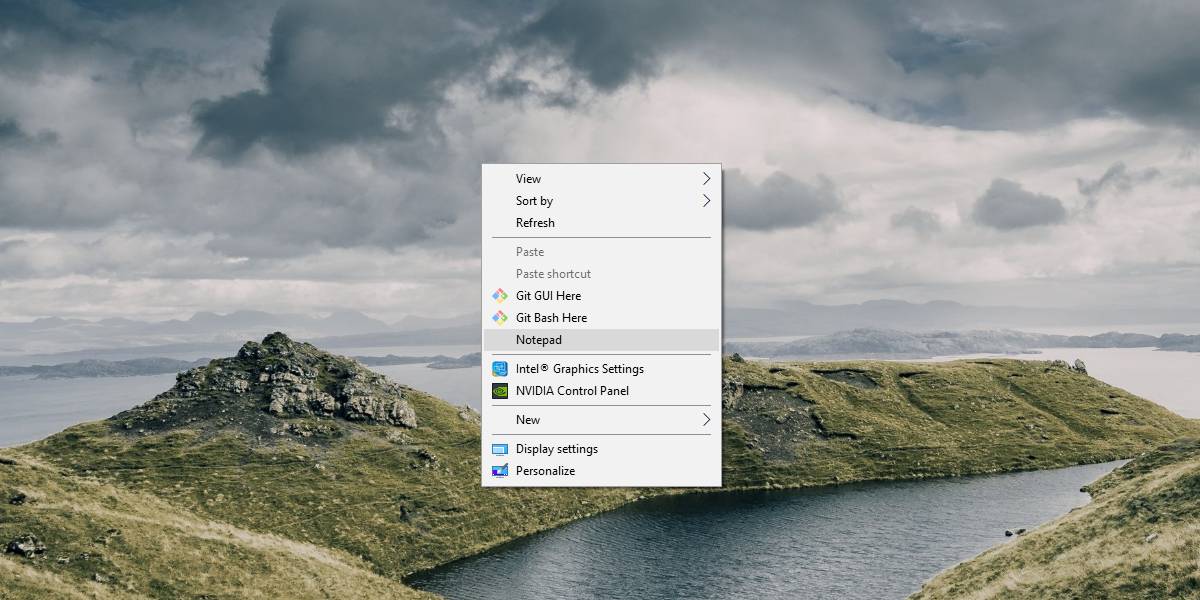
Ierobežojumi
Šī opcija ļaus pievienot tikai saīsniar lietotnes EXE izvēlni ar labo peles taustiņu. Ja vēlaties, lai lietotne veiktu kādu funkciju, jūs nonāksit vairākos šķēršļos. Pirmkārt, lietotnei ir jāatbalsta iespēja pievienot funkciju konteksta izvēlnei. Otrkārt, jums jāzina, kā uzrakstīt pareizo koda daļu, kas nepieciešama, lai izsauktu funkciju.
Ir lietotnes, kuras ir vieglāk pievienot vainoņemiet lietotnes no peles labā taustiņa izvēlnes, tomēr nav nevienas lietotnes, kas ļauj konteksta izvēlnei pievienot noteiktu lietotnes funkciju / funkciju. Tas ir tāpēc, ka, lai gan lietotnes pievienošana peles labo pogu noklikšķiniet uz dažām pamata un standarta darbībām, funkcijas pievienošana no lietotnes konteksta izvēlnei ir daudz sarežģītāka un dažādās lietotnēs atšķiras.
Ja jūs nolemjat izmēģināt savu iespēju objekta pievienošanā, pārliecinieties, vai dublējat Windows reģistru.













Komentāri